OLTANA No.003の「BLOG(ブログ)」の設定方法
ブログ一覧のイメージ↓
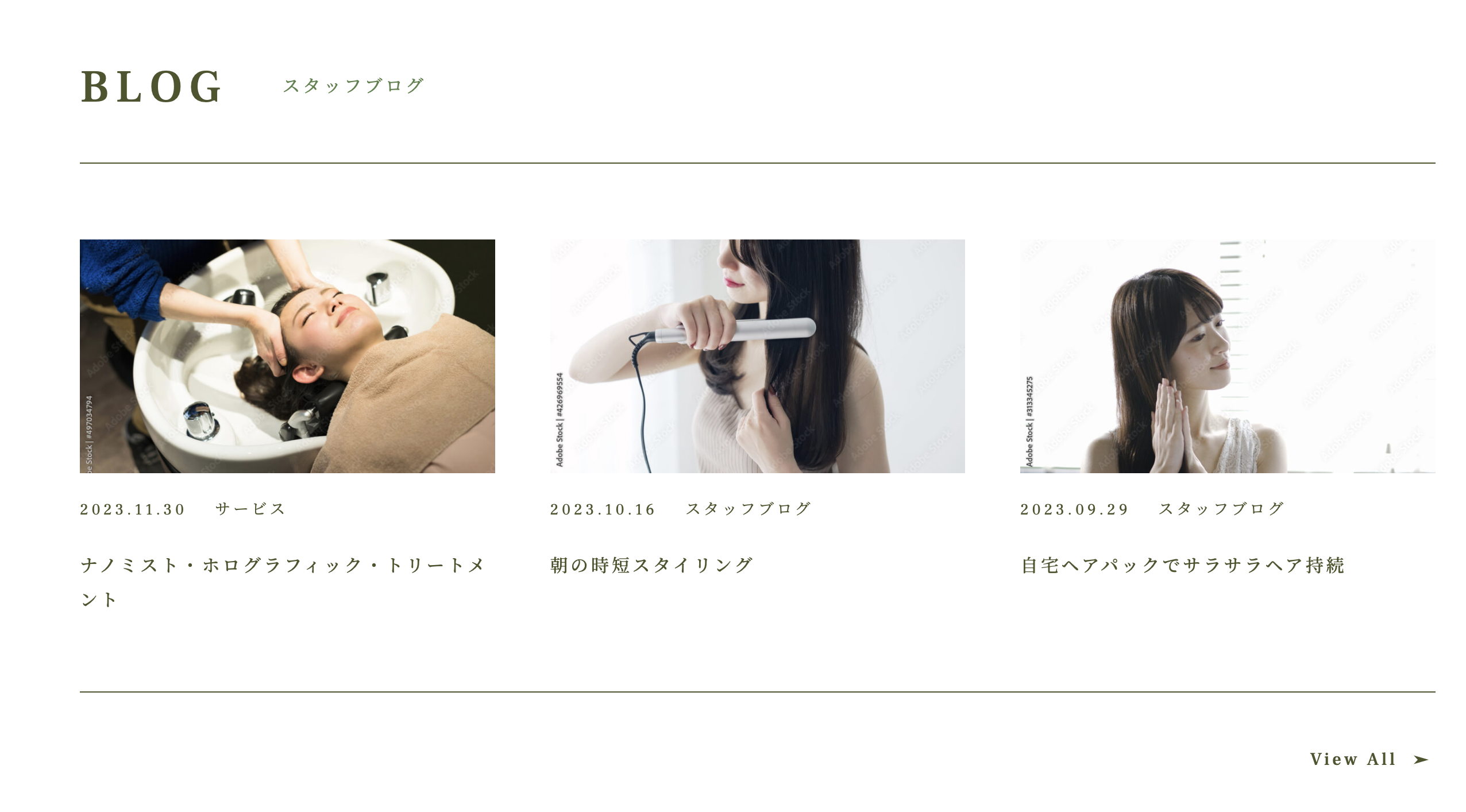
ここでは、OLTANAでブログを作る方法について解説します。
ブログ記事の作成
50秒ほどの動画で解説しています↓
ブログの作成動画↓
作成したブログ記事が、BLOGセクションで表示されます。
ブログの使い方
この使い方を覚えると、よりブログ記事を使いやすくなります👌
デザインの変更手順
カスタマイズの画面に入る
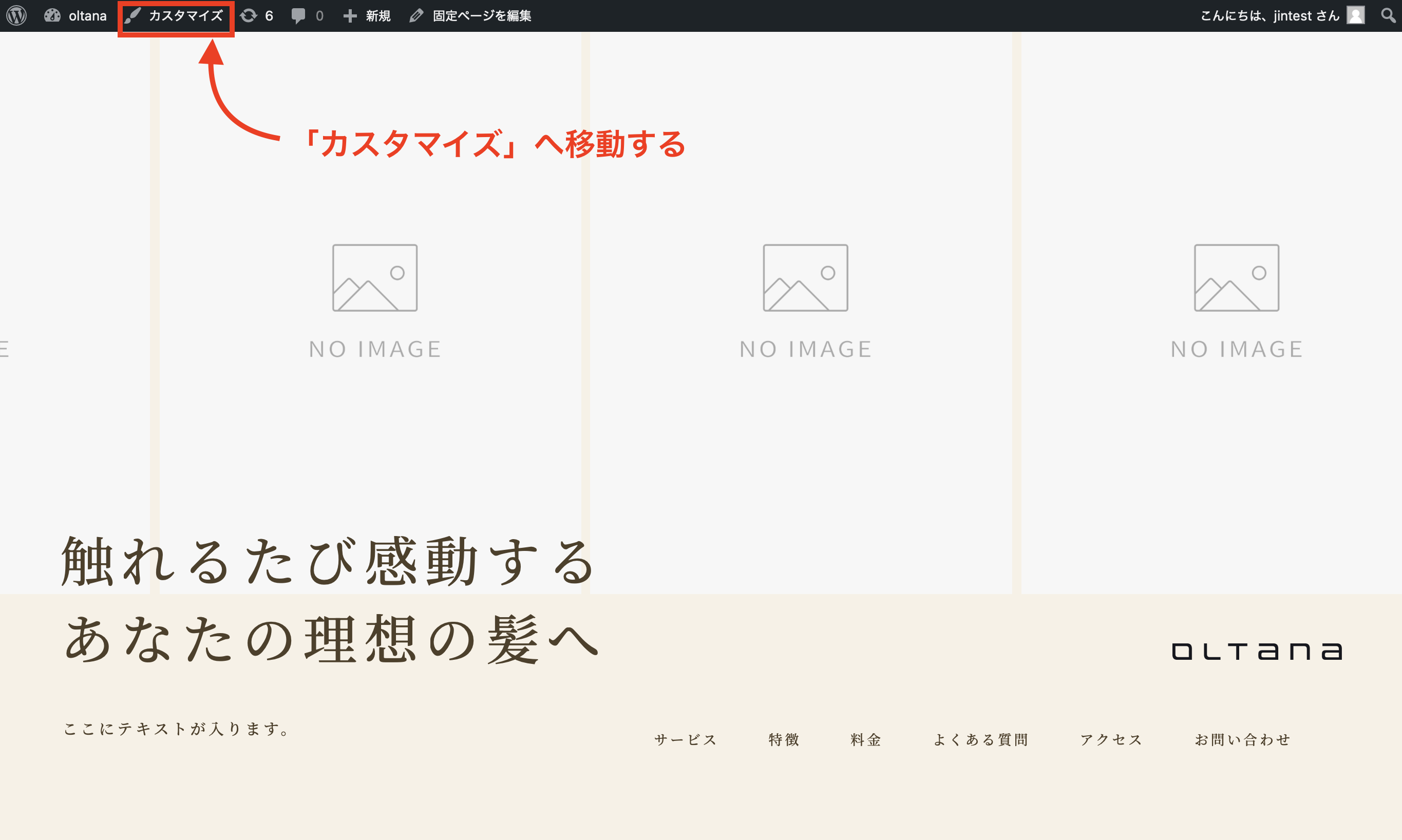
ログインバー上部にある「カスタマイズ」をクリックして、デザイン設定画面に入ります。
「BLOG(ブログ)」へ移動

「カスタマイズ」 > 「BLOG(ブログ記事一覧)」に移動します。
セクション利用のON / OFFが可能
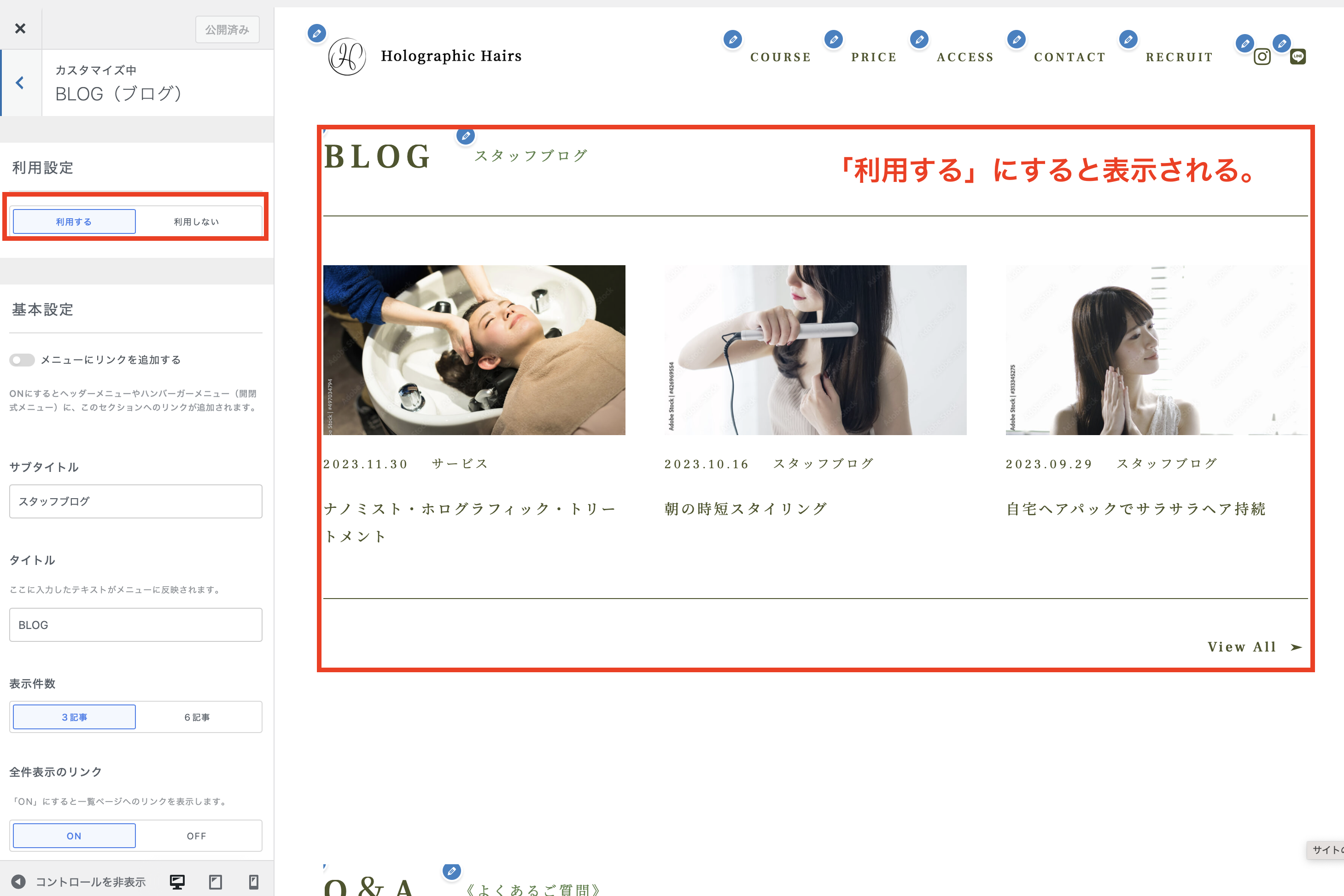
「利用設定」を「利用する」にすることで、BLOGセクションが表示されます。このセクションが不要の場合、「利用しない」にすることで非表示にできます。
メニュー追加のON / OFFが可能
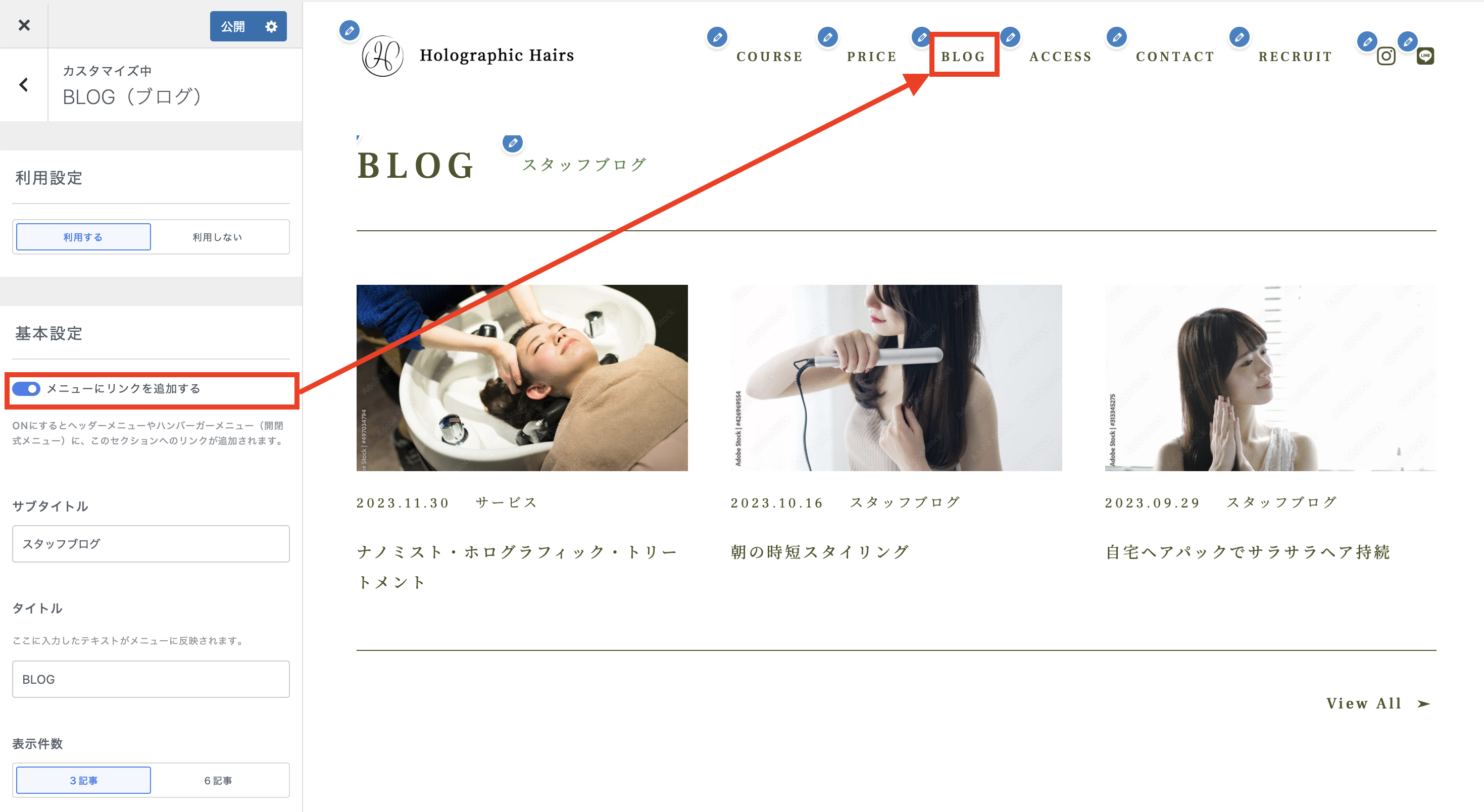
基本設定の「メニューにリンクを追加」をONにすると、メニュー内にBLOGEセクションへのリンクが追加されます。(メニュー名には、基本設定の「タイトル」「サブタイトル」の組み合わせが反映されます。)
表示件数を変更可能
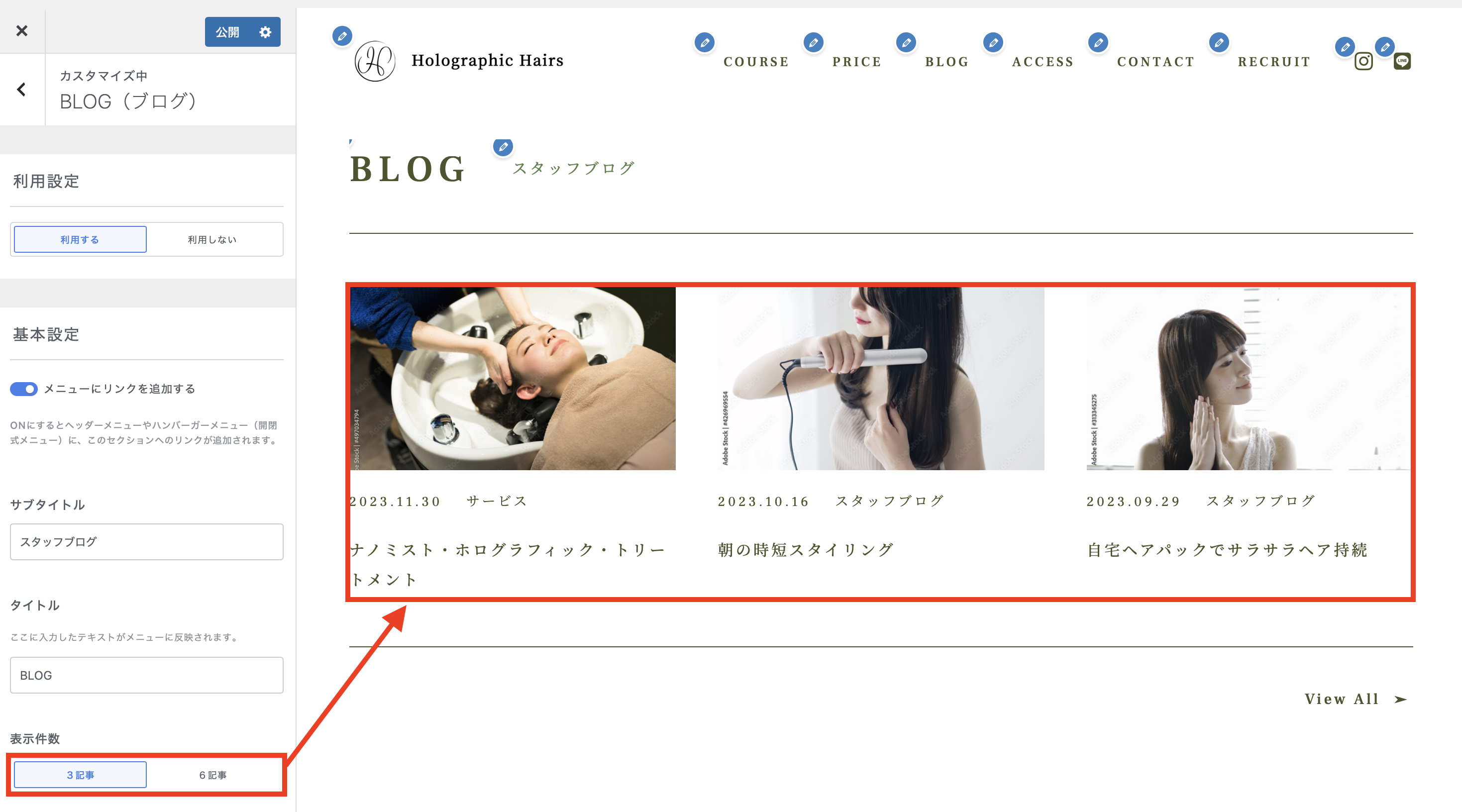
ブログの表示件数は3件・6件から選択してコントロール可能です。
ブログ一覧へのリンクを設置可能
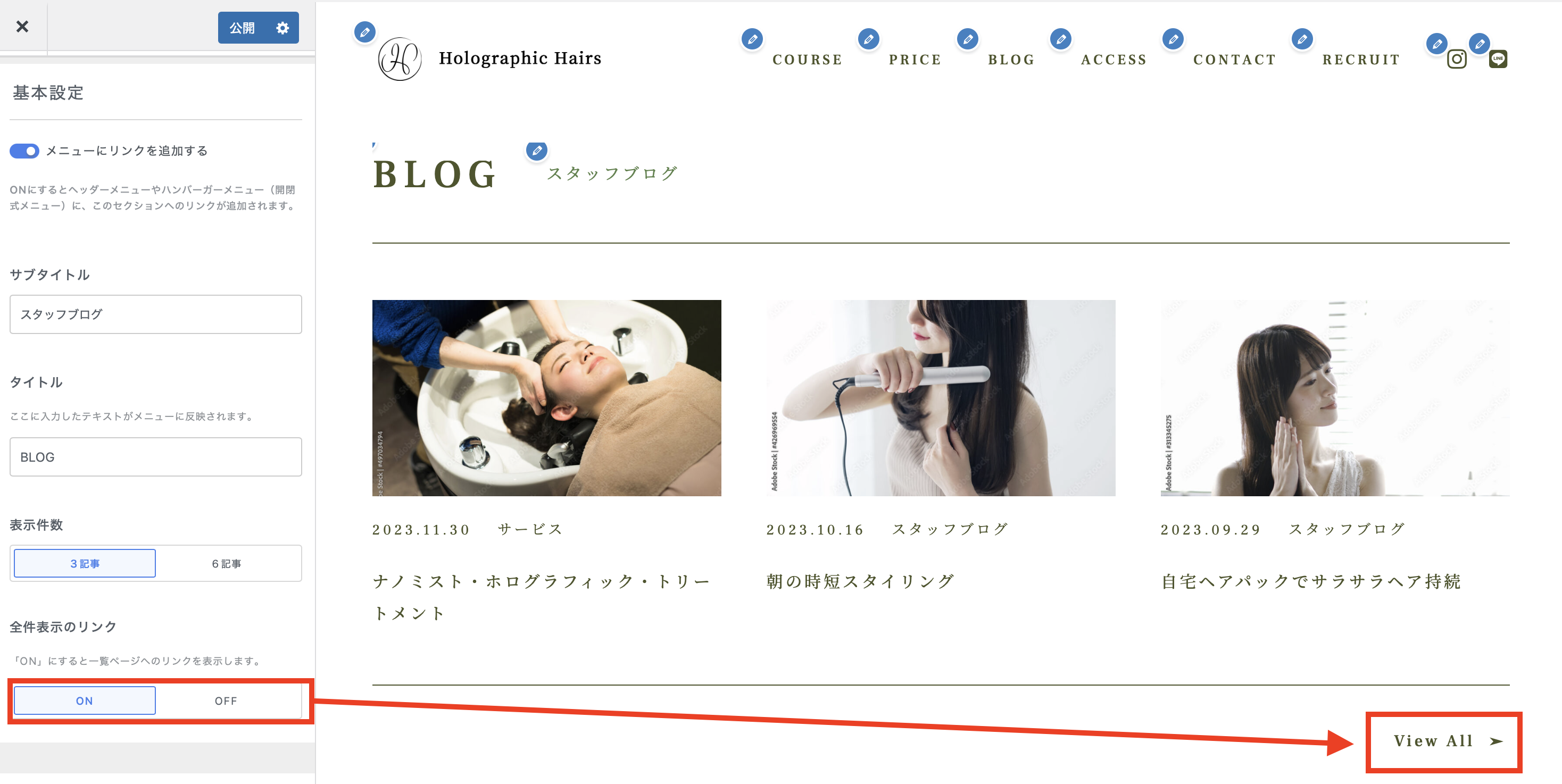
「全件表示のリンク」をONにすると、ブログ一覧へのリンク(View All)が追加されます。
日付・カテゴリ名のON /OFFが可能
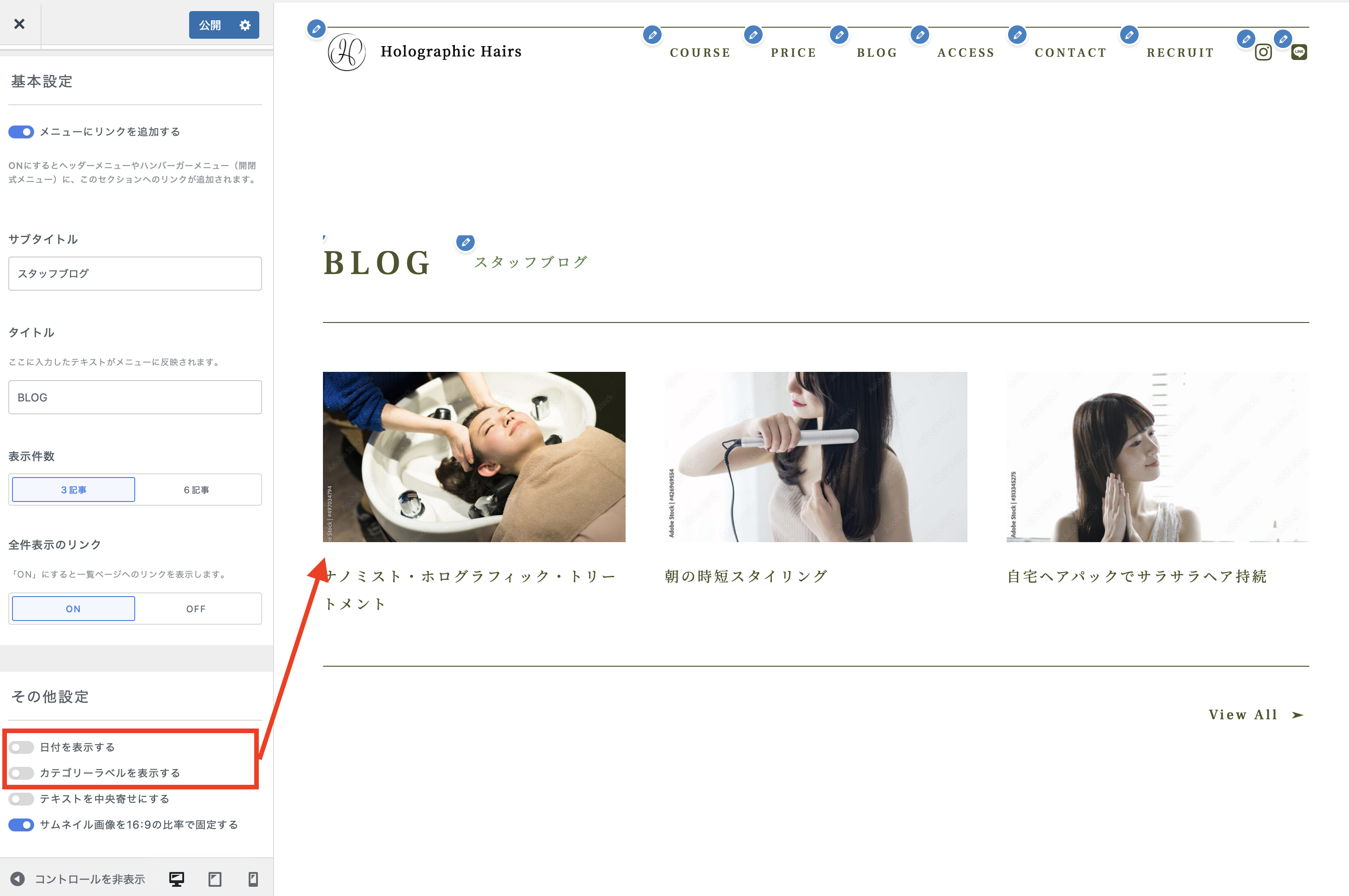
「その他設定」には「日付を表示する」「カテゴリラベルを表示する」の項目があります。このON / OFFを切り替えることでブログ一覧の表示を変更できます。
記事タイトルを中央寄せにすることが可能
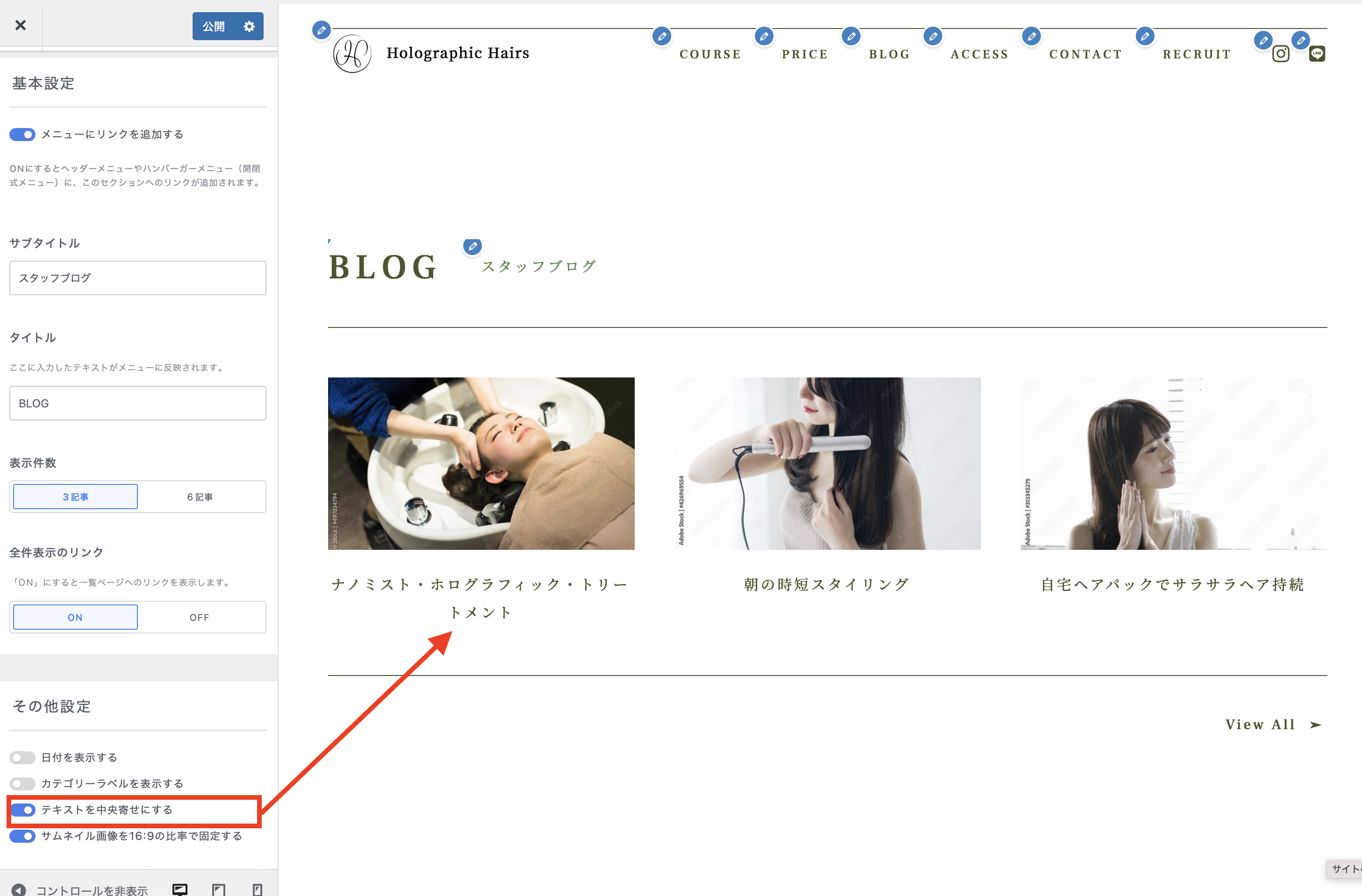
「その他設定」には「テキストを中央寄せにする」の項目があります。このON / OFFを切り替えることでブログ一覧のタイトル配置を変更できます。
サムネイル画像を16:9の比率で固定可能
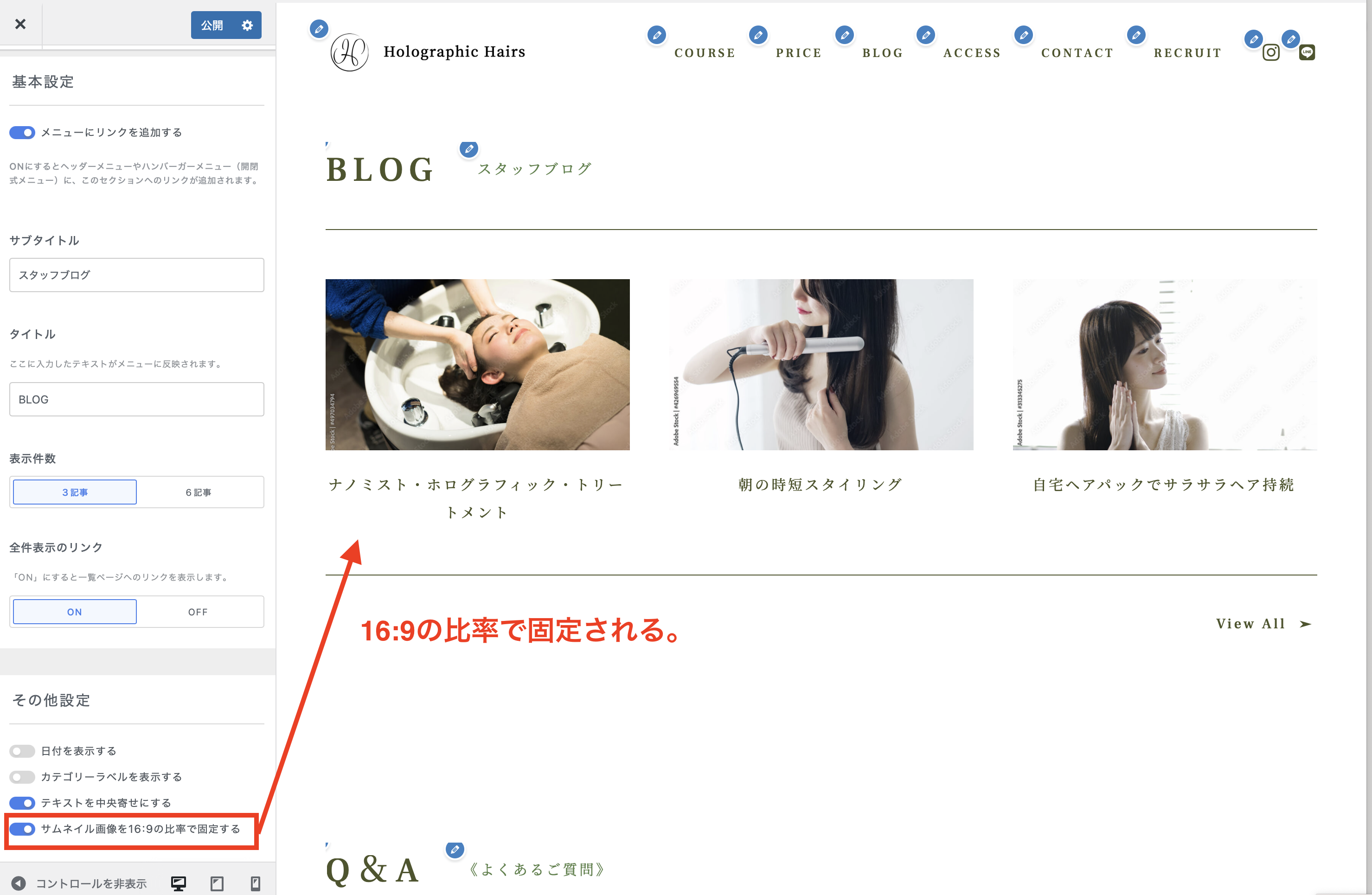
「その他設定」には「サムネイル画像を16:9の比率で固定する」の項目があります。このON / OFFを切り替えることで、ブログ一覧の画像比率を変更できます。
OFFにしておくとアップロードしたままの画像比率が設定できますので、縦長・横長画像を表示することも可能です。
著者プロフィールを設定する方法
ブログ記事の終わりに「著者プロフィール」を設定することも可能です。
関連記事
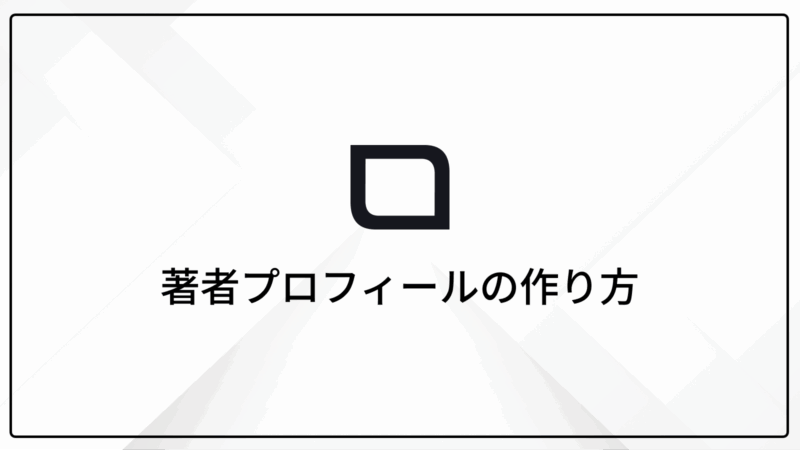
OLTANAの「著者プロフィール」の作り方|共著の方法についても解説
